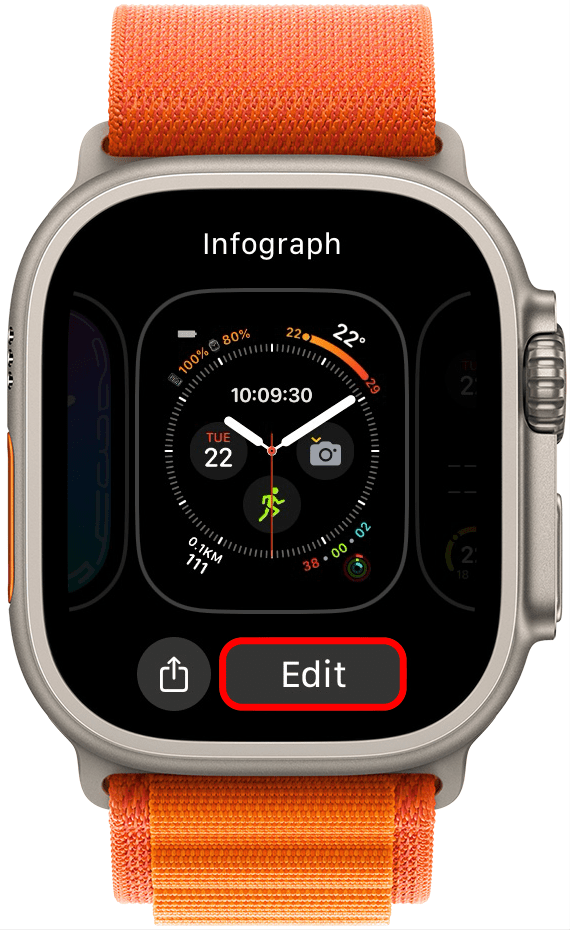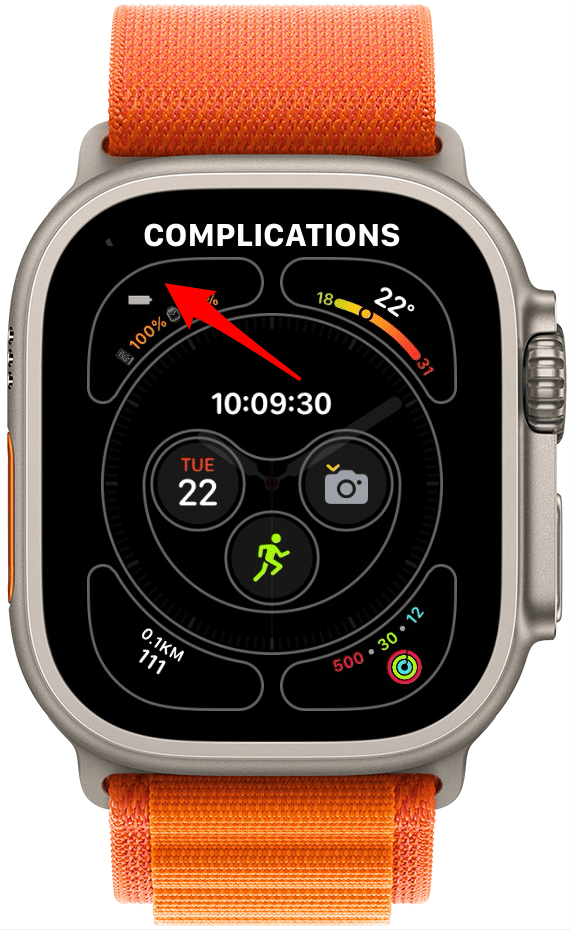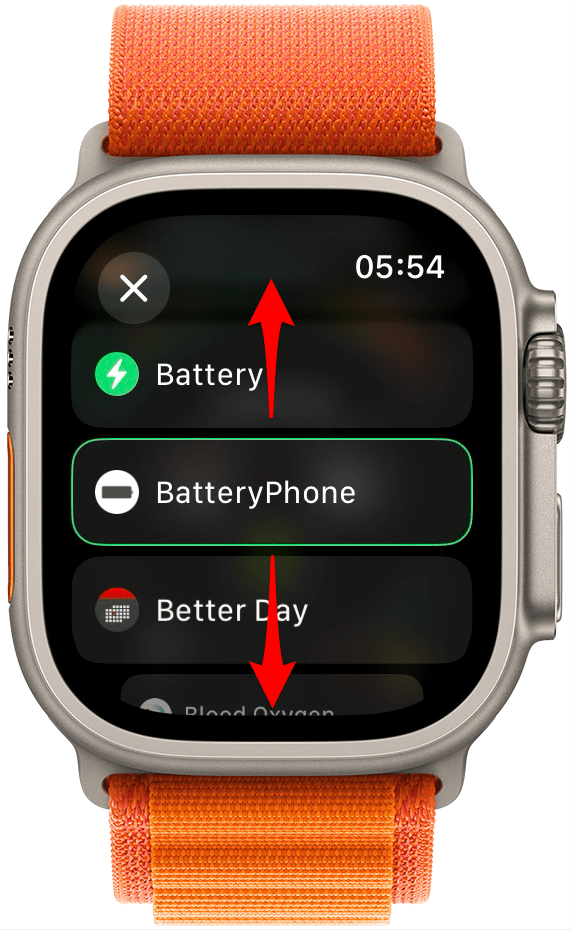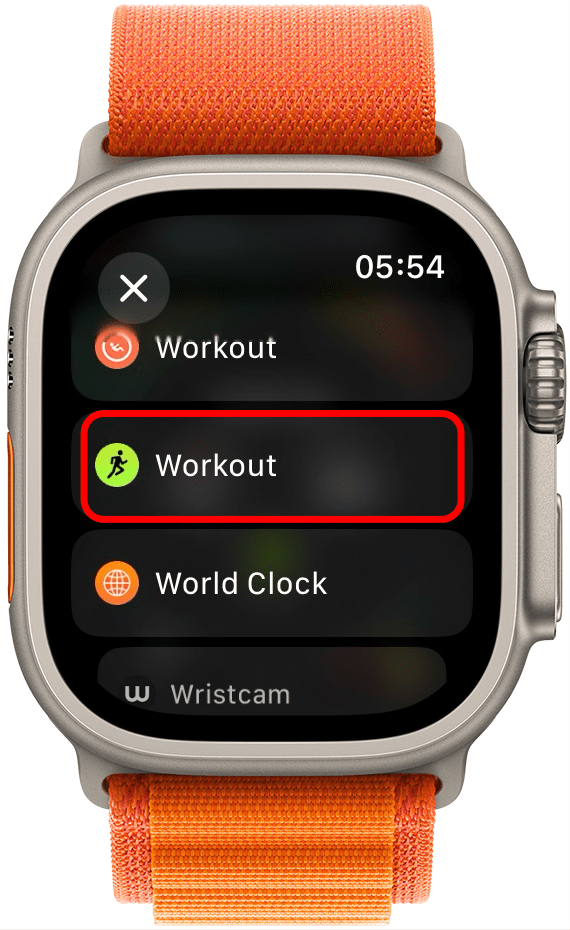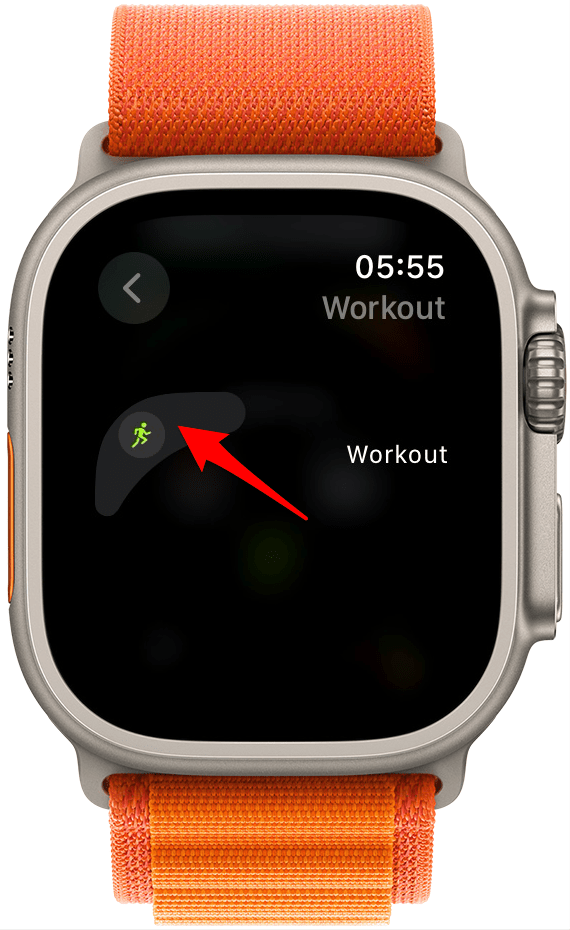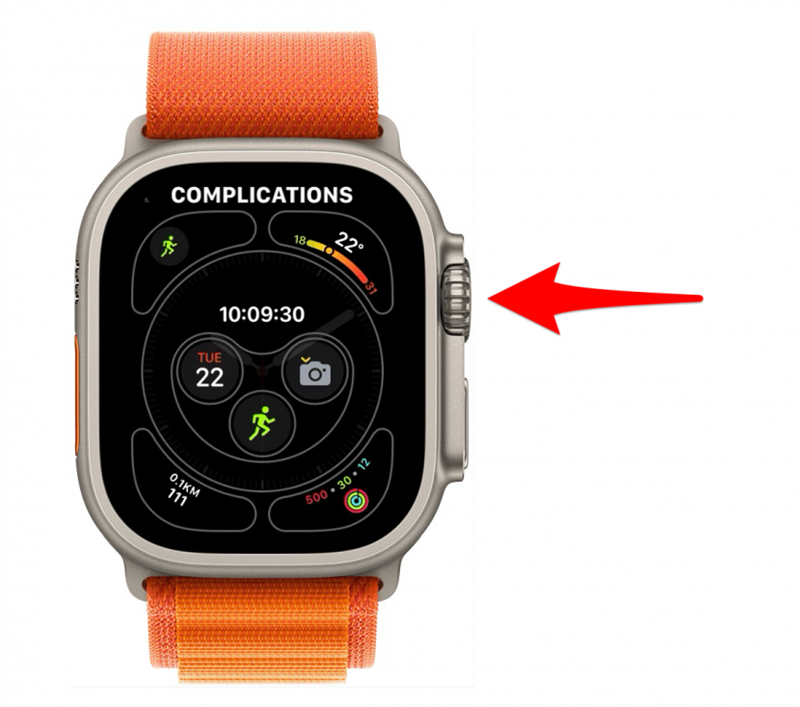¿Sabía que puede añadir complicaciones a la esfera de su Apple Watch y acceder a sus aplicaciones favoritas con un solo toque?Si utiliza una aplicación con regularidad, un acceso directo en la pantalla de su reloj puede resultarle muy útil. A continuación le explicamos cómo cambiar las complicaciones de su Apple Watch para incluir un acceso directo a una app en la esfera de su reloj. Utilizaremos la app Workout como ejemplo.
 Descubra las funciones ocultas de su iPhoneObtenga un consejo diario cada día (con capturas de pantalla e instrucciones claras) para que pueda dominar su iPhone en sólo un minuto al día.
Descubra las funciones ocultas de su iPhoneObtenga un consejo diario cada día (con capturas de pantalla e instrucciones claras) para que pueda dominar su iPhone en sólo un minuto al día.
Por qué le encantará este consejo:
- Añada una complicación a la esfera de su reloj para acceder a sus aplicaciones favoritas de la forma más rápida.
- Personalice la esfera de su Apple Watch para incluir sólo las aplicaciones que más utiliza.
Cómo añadir complicaciones a la esfera del Apple Watch
Requisitos del sistema
Este consejo funciona en Apple Watches con watchOS 10 y versiones posteriores.
¿Qué son las complicaciones del Apple Watch? Formalmente, «complicación» es una palabra tomada del oficio de la relojería, donde significa cualquier función de una esfera de reloj que no sea la indicación del tiempo. En el contexto de su Apple Watch, las complicaciones son atajos de un solo toque para acceder a aplicaciones desde la esfera de su reloj. Son extremadamente prácticas y una de las características más populares de los Apple Watch. Para saber más sobre el uso de su Apple Watch y otros dispositivos Apple, consulte nuestro Boletín de consejos del día. Sólo puede hacer esto si tiene una esfera de reloj que permita complicaciones, como Infografía o Modular, pero hay muchas otras opciones. Una vez que haya configurado una esfera de Apple Watch que permita complicaciones, a continuación le explicamos cómo añadir una complicación. Para este artículo, utilizaremos la aplicación Workout como ejemplo.
- En su Apple Watch, mantenga pulsada la esfera del reloj.

- Pulse Editar.

- Deslice el dedo hacia la izquierda hasta que vea el menú Complicaciones. Dependiendo de la esfera del reloj que esté utilizando, puede necesitar un solo deslizamiento o varios.

- Toque uno de los nodos de complicación de la esfera del reloj para seleccionarlo. Verá que cada nodo está rodeado por un contorno para facilitar su identificación. Cuando pulse sobre el nodo de complicación elegido, ese contorno se volverá brevemente verde antes de que la pantalla cambie al siguiente menú.

- Deslice el dedo hacia arriba y hacia abajo o gire la corona digital hasta encontrar la complicación Entrenamiento.

- Pulse sobre Entrenamiento.

- Se le mostrará una vista previa del aspecto que tendrá ahora ese nodo de complicación con el icono de la aplicación Workout. Púlselo para sustituir la complicación existente.

- Pulse el botón Inicio de la corona digital para salir del menú Complicaciones y, a continuación, vuelva a pulsarlo para finalizar. Debería ver que la esfera de su reloj se actualiza para incluir el icono de la aplicación Workout.

Consejo profesional:
Si le encantan las complicaciones, puede que esté a la caza de la esfera del Apple Watch con más complicaciones. Esta sería la esfera Infograph, que permite hasta ocho. También puede añadir complicaciones de otras aplicaciones a la esfera de su Apple Watch; ¡compruébelas!
¡Ahora puede ir directamente a la aplicación Entrenamiento desde la esfera del reloj! Para mí, esto hace que acceder a mis entrenamientos sea mucho más rápido, lo que es ideal cuando tengo prisa por ponerme en movimiento. Puede tener varias esferas de reloj guardadas para diferentes propósitos. A continuación, aprenda a cambiar las esferas de su Apple Watch deslizando el dedo por la pantalla.